오라클 학습의 동기부여를 위해 Windows 10에 Oracle 19c를 다운로드 방법 및 설치 그리고 정상 설치확인하는 방법을 남긴다.
다운로드
오라클 다운로드를 위해 오라클 홈페이지로 이동
URL : https://www.oracle.com/kr/downloads/

오라클을 다운로드 하려면 오라클 계정이 있어야 한다. (무료 공부인데 계정하나 쯤이야 후다닥 만들고 다운받자)
설치
다운로드 파일 확인 및 압축풀기

오라클 설치
1. setup 설치파일 실행
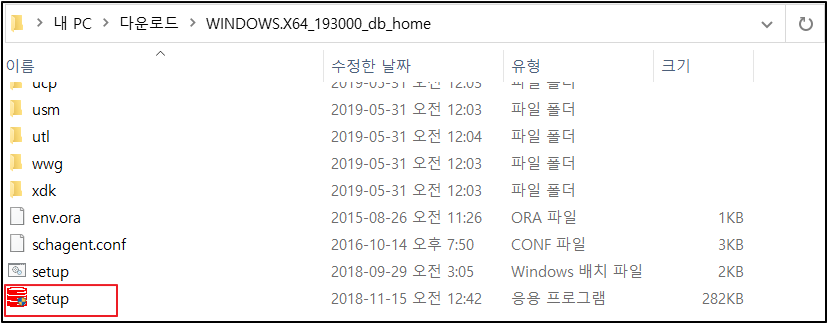
2. 구성옵션 선택 (단일 인스턴스 데이터베이스 생성 및 구성 확인후 다음)

3. 시스템 클래스 설정 (서버 클래스 선택 후 다음)

4. 설치유형 설정 (표준 설치 확인후 다음)

5. Oracle 홈 사용자 설정(가상 계정 사용 확인후 다음)

6. 기본 설치 설정 ( Oracle Base 경로 변경, 전역 데이터베이스 이름 입력, 비밀번호 입력 후 다음 후 예)

- Oracle Base 경로를 C\로 경로를 잡으니 설정할수 없다고 해서 폴더를 하나 생성하였다.
- Admin 비밀번호는 Oracle 권장 표준을 따르지 않습니다. 메시지 박스는 무시해도 됨(예 눌러서 다음이동)
- 계정과 비밀번호는 별도로 Note 해두기를 권장합니다.
7. 필요 조건 검사 수행 (설치프로그램이 자동으로 수행 검사후 다음 단계로 넘어감)

8. 요약 확인 (내용 확인할 것도 없이 설치 클릭)

9. 제품 설치(설치 다되기를 기다리자 !!)

10. 설치완료(성공~~~~~!!)
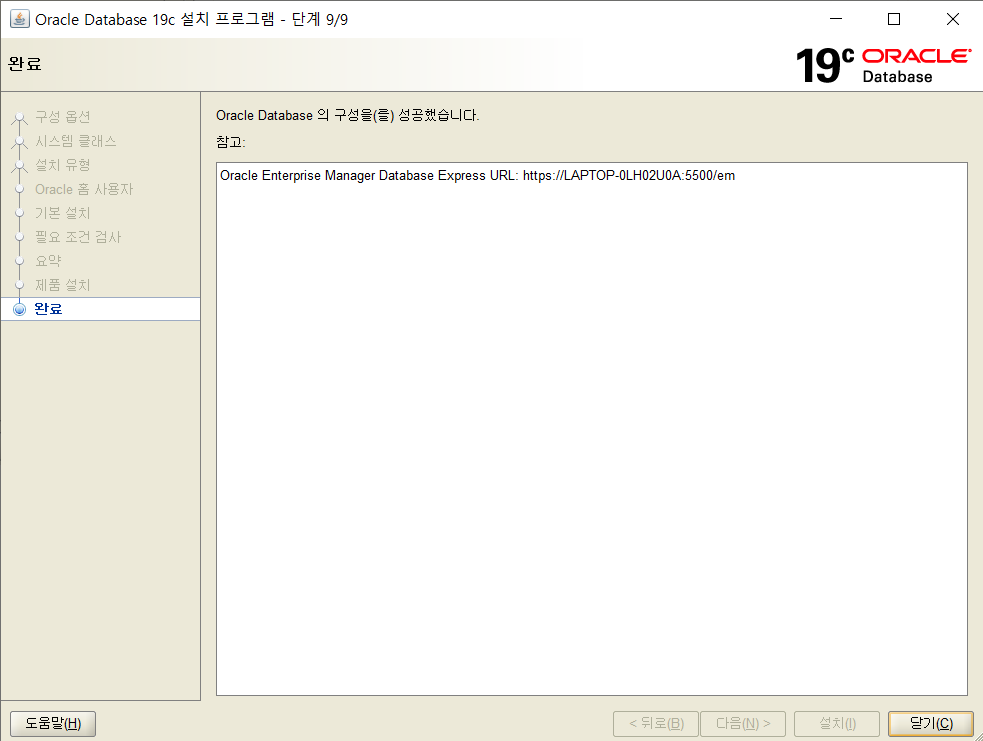
설치확인
간단하게 확인하는 방법으로 CMD창을 통한 sqlplus 방법이 있다

![[Oracle] Windows 10 오라클 19c 다운로드 및 설치 방법 [Windows]](https://img1.daumcdn.net/thumb/R750x0/?scode=mtistory2&fname=https%3A%2F%2Fblog.kakaocdn.net%2Fdna%2FNp0rm%2FbtrrJUUP1Yc%2FAAAAAAAAAAAAAAAAAAAAAPQWGkvLZIh_zbtOrucZBuy98_t2GmfL193Z-ZqOEZv3%2Fimg.png%3Fcredential%3DyqXZFxpELC7KVnFOS48ylbz2pIh7yKj8%26expires%3D1767193199%26allow_ip%3D%26allow_referer%3D%26signature%3DkZs8cmwvQryzPiwsNhPhgXEkifM%253D)